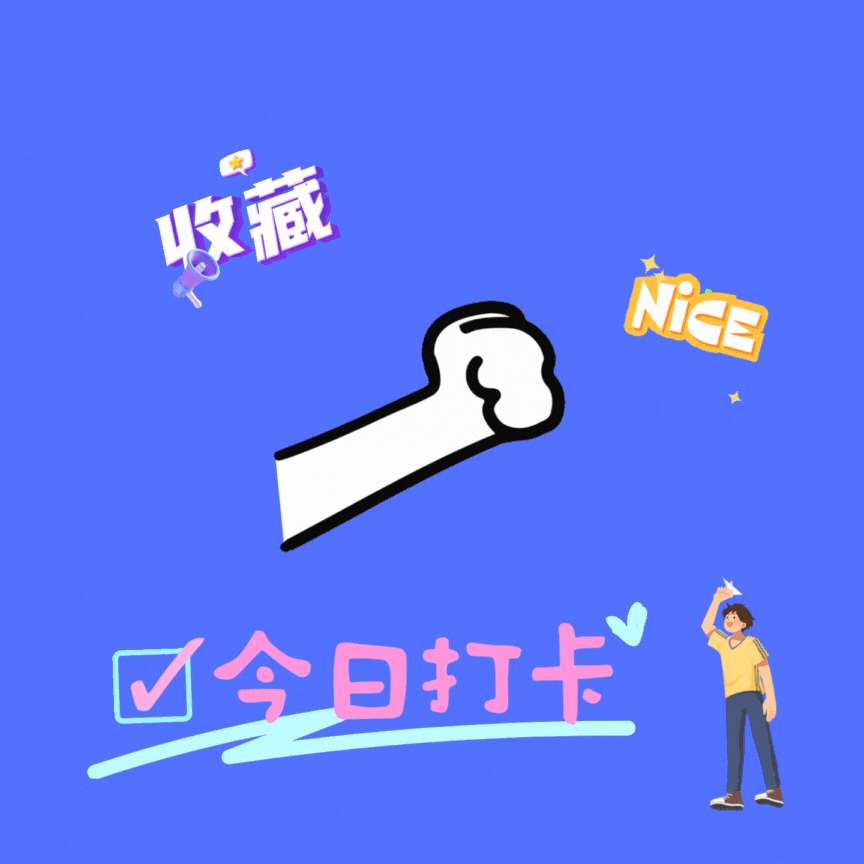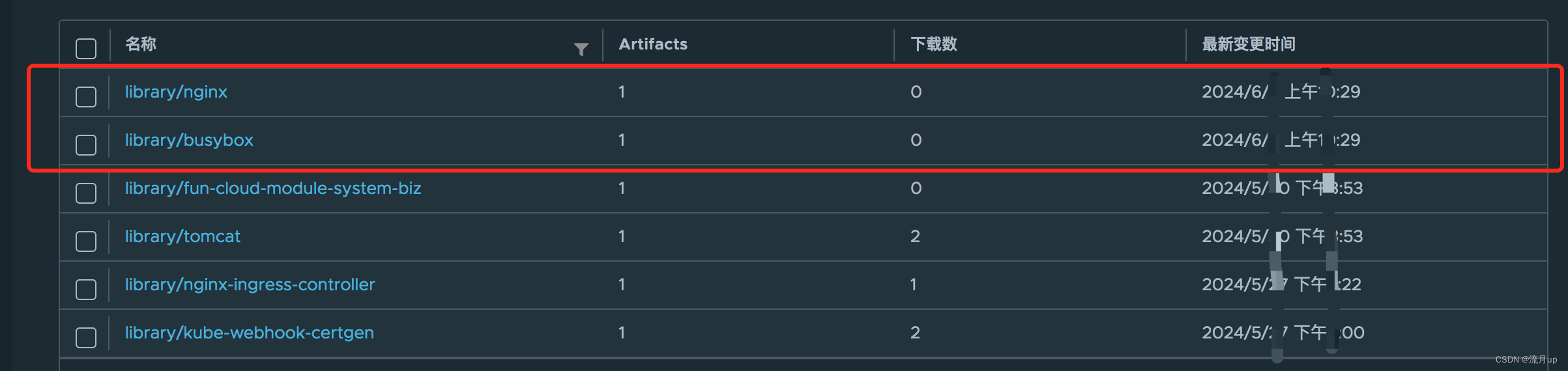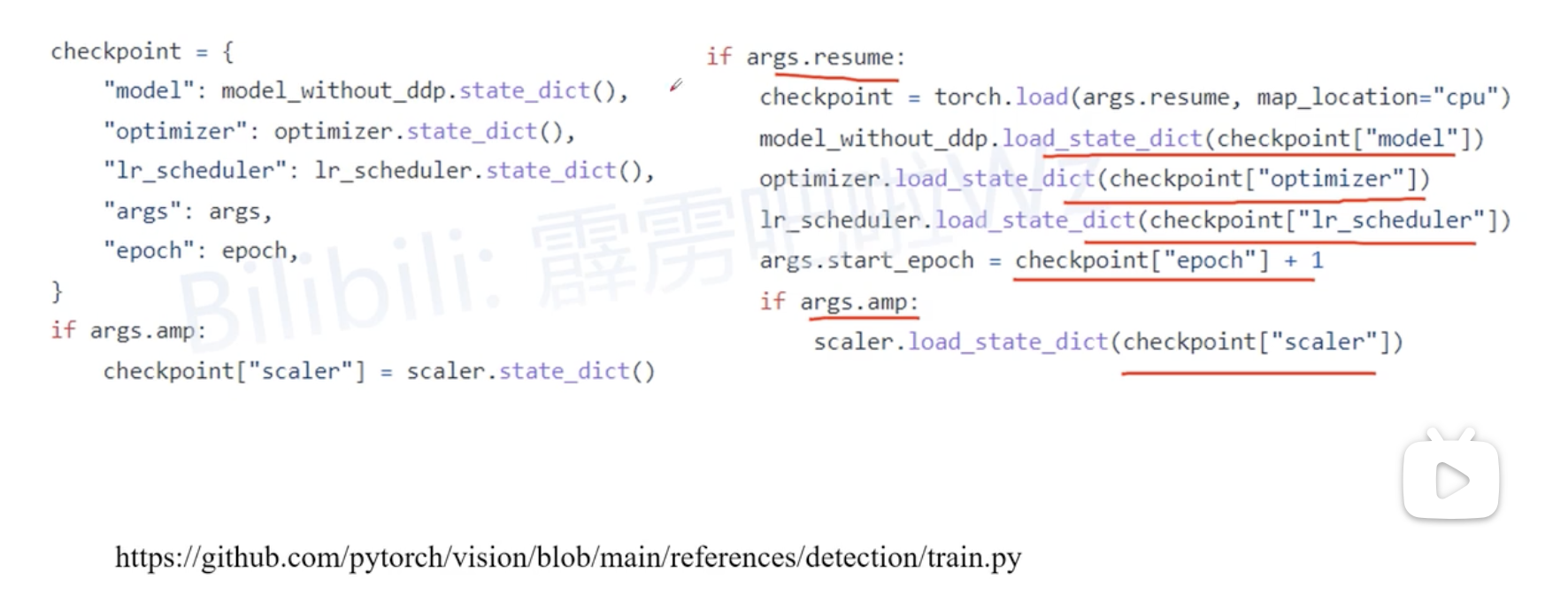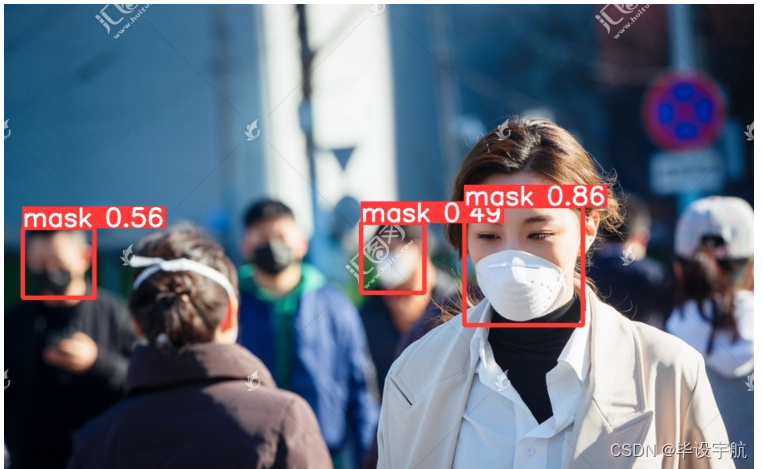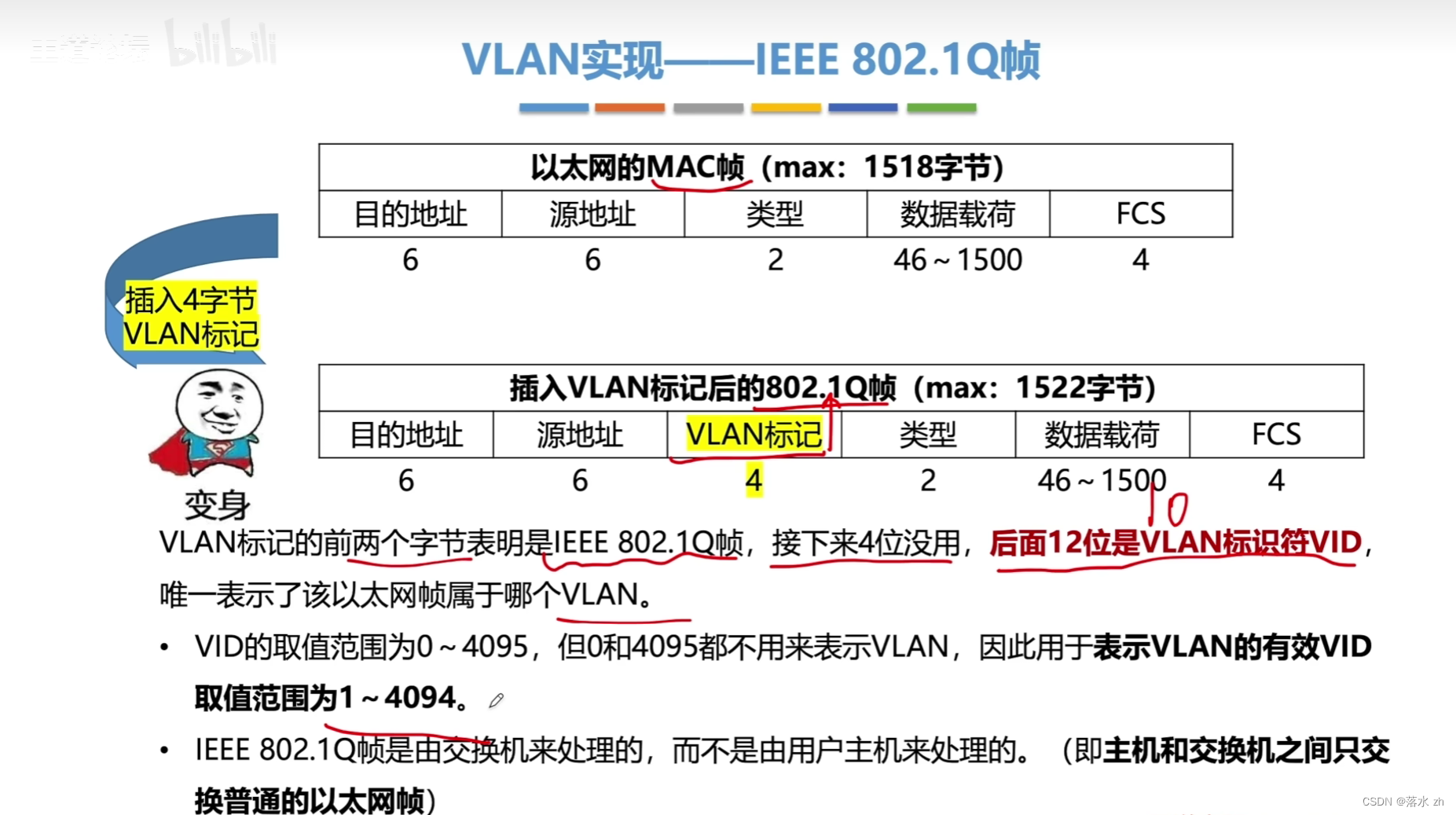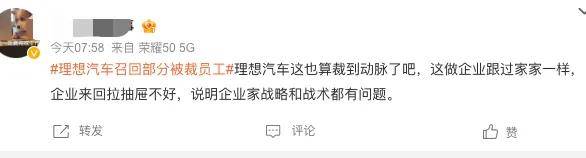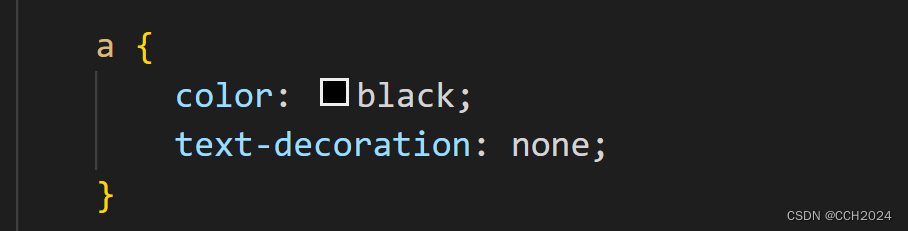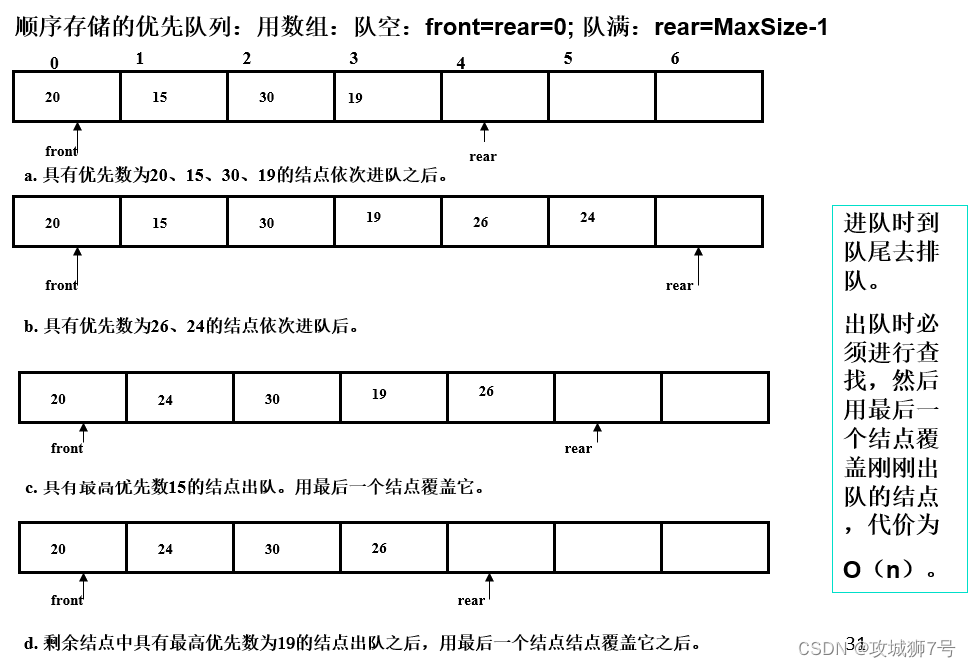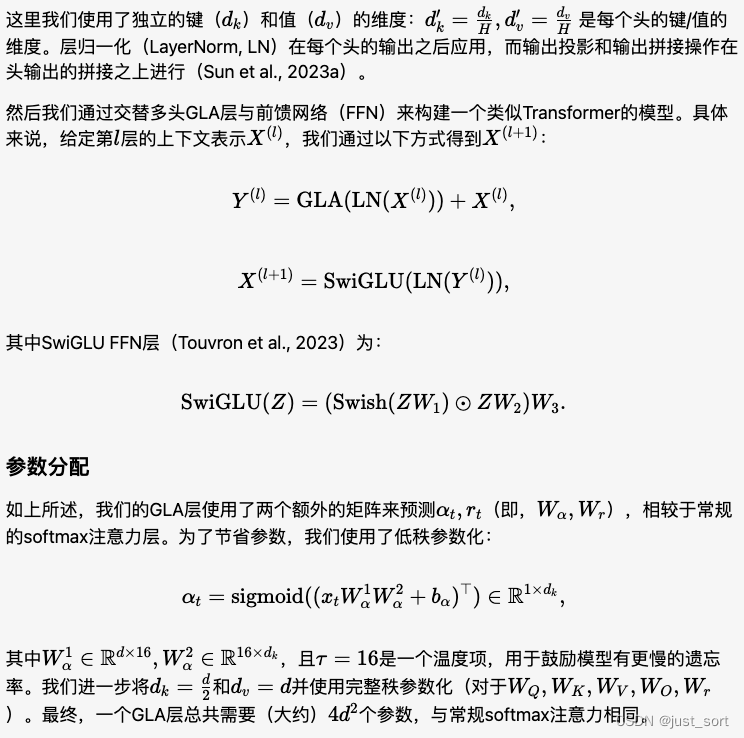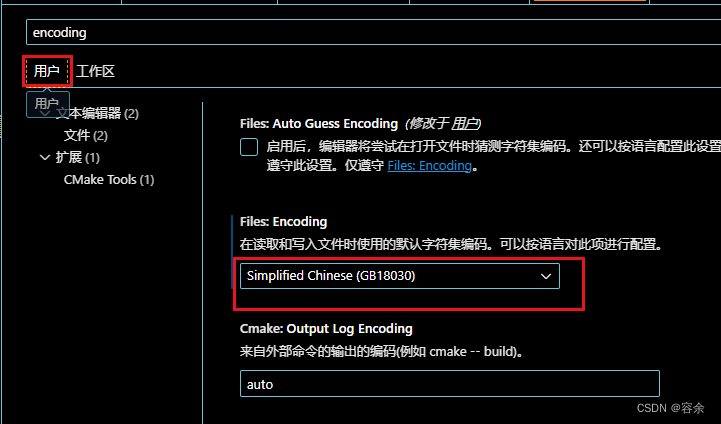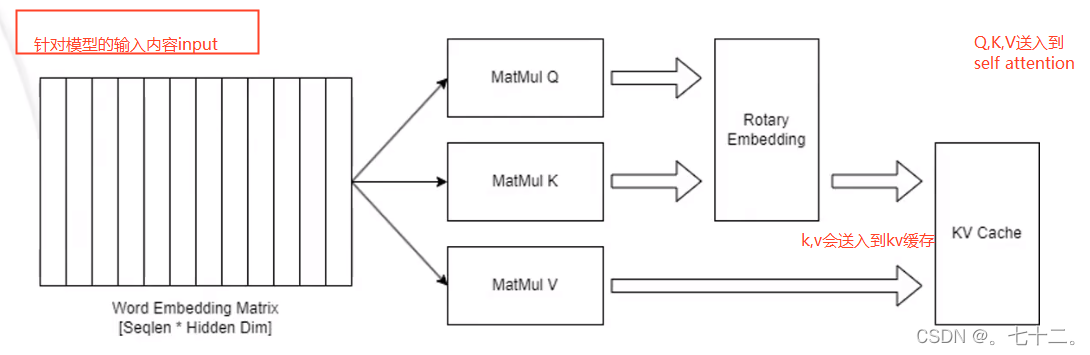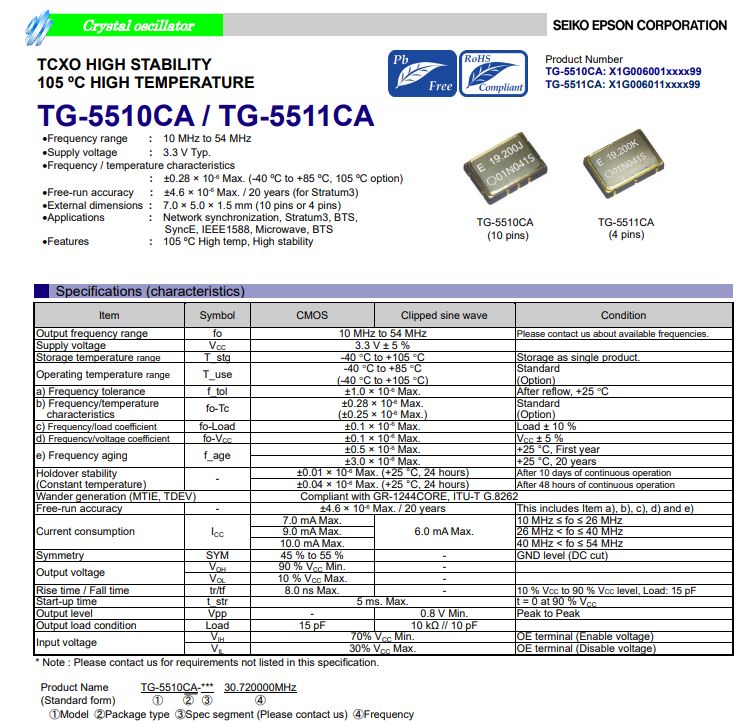文章目录
- 前言
- 前置条件
- 第1步:安装Python和PIP
- 第2步:创建虚拟环境
- 第3步:安装PyTorch和CUDA
- 第4步:安装Stable Diffusion相关库
- 第5步:测试环境
- 结论
前言
在之前的文章中,我们介绍了Stable Diffusion基础入门和了解AI图像生成的基本概念。本篇将详细指导你如何配置Stable Diffusion环境,以便你能够顺利开始你的AI图像生成之旅。
前置条件
在开始之前,请确保你的系统满足以下基本要求:
- **操作系统:**Linux或Windows。
- **Python版本:**Python 3.7或更高版本。
- **硬件要求:**建议使用带有NVIDIA GPU的系统,以获得更好的性能。同时,请确保你的GPU驱动和CUDA版本兼容。
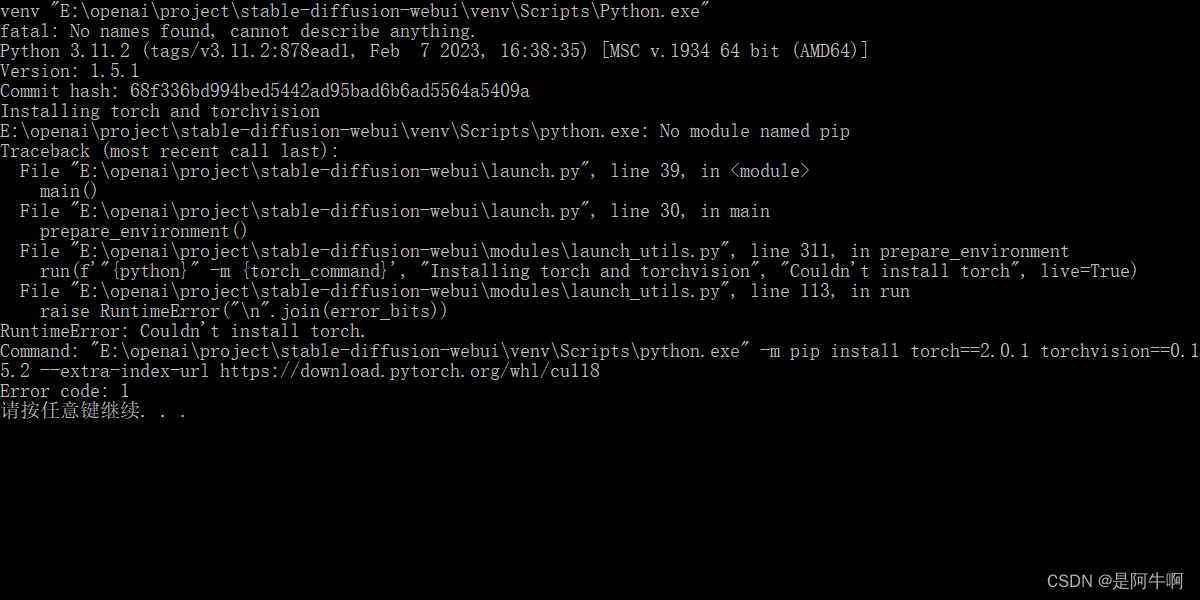
第1步:安装Python和PIP
确保你的系统中安装了Python 3.7或更高版本。你可以通过运行python --version来检查当前Python版本。如果你还没有安装Python,可以从Python官网下载并安装。
同时,确保你的PIP(Python包管理器)是最新版本。你可以通过运行pip install --upgrade pip来更新PIP。
第2步:创建虚拟环境
使用Python虚拟环境,可以帮助你为Stable Diffusion配置独立的环境,避免依赖冲突。在你的终端或命令提示符中运行以下命令来创建一个虚拟环境:
python -m venv stable_diffusion_env
然后,激活虚拟环境:
- 在Windows上:
stable_diffusion_env\Scripts\activate
- 在Linux或macOS上:
source stable_diffusion_env/bin/activate
第3步:安装PyTorch和CUDA
Stable Diffusion需要PyTorch和CUDA来支持GPU加速。首先,访问PyTorch官网,选择与你的系统配置相匹配的安装命令。
例如,如果你使用的是带有CUDA 11.3支持的Windows系统,你可以运行:
pip install torch torchvision torchaudio --extra-index-url https://download.pytorch.org/whl/cu113
请根据你的具体配置调整安装命令。
第4步:安装Stable Diffusion相关库
现在,你需要安装Stable Diffusion所需的Python库。这些库可能会随着时间和Stable Diffusion版本的更新而变化,但一般包括:
pip install transformers diffusers
确保安装了所有必要的依赖项后,你就准备好使用Stable Diffusion生成图像了。
第5步:测试环境
为了验证你的安装是否成功,可以运行一个简单的Python脚本来测试Stable Diffusion模型。以下是一个基本的测试脚本示例,你可以将其保存为test.py并运行:
from diffusers import DiffusionPipeline
pipeline = DiffusionPipeline.from_pretrained("CompVis/stable-diffusion-v1-4")
pipeline.to("cuda")
prompt = "A futuristic city skyline"
image = pipeline(prompt).images[0]
image.show()
如果一切顺利,这个脚本将生成一幅根据文本提示“一个未来派的城市天际线”生成的图像。
结论
至此,你已经成功配置了Stable Diffusion环境,并准备好开始你的AI图像生成旅程。接下来,你可以探索更多Stable Diffusion的功能,实验不同的文本提示,甚至尝试训练你自己的模型。祝你在AI图像生成的世界里探索愉快!